完全に理解する方法を本当に完全に理解しましたか InkscapeMacをアンインストールする? ウィンドウシステムでのソフトウェアのアンインストールは、Macシステムを使用した削除手順よりもかなり簡単に見えますが、MacでInkscapeをさらにアンインストールしようとするときに、ユーザーが直面するいくつかの困難と課題が確かにいくつかありました。 実際、Macの所有者の大多数にとって、Macコンピュータからインストールされたソフトウェアをアンインストールするのは簡単な作業のようです。
しかし、彼らがしなければならないのは、アプリケーションアイコンをゴミ箱に向けるだけなので、この領域全体で大きな懸念があり、Macのすべてのユーザーに頻繁に問題を引き起こしているようです。 ソフトウェアを直接除いて、そのようなソフトウェアのアンインストール手順によってしばしばバイパスされる他の多くのディレクトリが主にMacに保持されていました。 MacでInkscapeを正しく完全に削除したい場合は、前述のアンインストール方法と提案に従ってください。 あなたがしたい場合は 他のアプリをアンインストールする、リンクされた記事をクリックします。
目次: パート1。Inkscapeとは何ですか?パート2。MacでInkscapeを手動でアンインストールする方法は?パート3。MacでInkscapeをアンインストールするのが難しいのはなぜですか?パート4。MacでInkscapeを自動的にアンインストールするパート5:結論
パート1。Inkscapeとは何ですか?
アンインストールする方法について話す前に Inkscapeの Macでは、最初にInkscapeについて話しましょう。 グラフィッククリエーターは、グラフィック修正ツールを使用して何かを生成することに依存しています。 いくつかの選択肢もありましたが、すべての要件を満たしていないものもあります。 Inkscapeは、Mac、Linux、およびWindows向けの完全に無料で効率的なグラフィックデザインプログラムであり、ユーザーはCorelDrawのような同等の意味で画像を生成できます。
Inkscapeは確かに、利用可能ないくつかの完全に無料のベクターグラフィカルコンピュータプログラムの1つであり、最も古く、最も効率的なものの1つでした。 最初のローンチは15年前に行われましたが、実際には現在、世界中の多くの熱心なユーザーによって設計および実装されています。
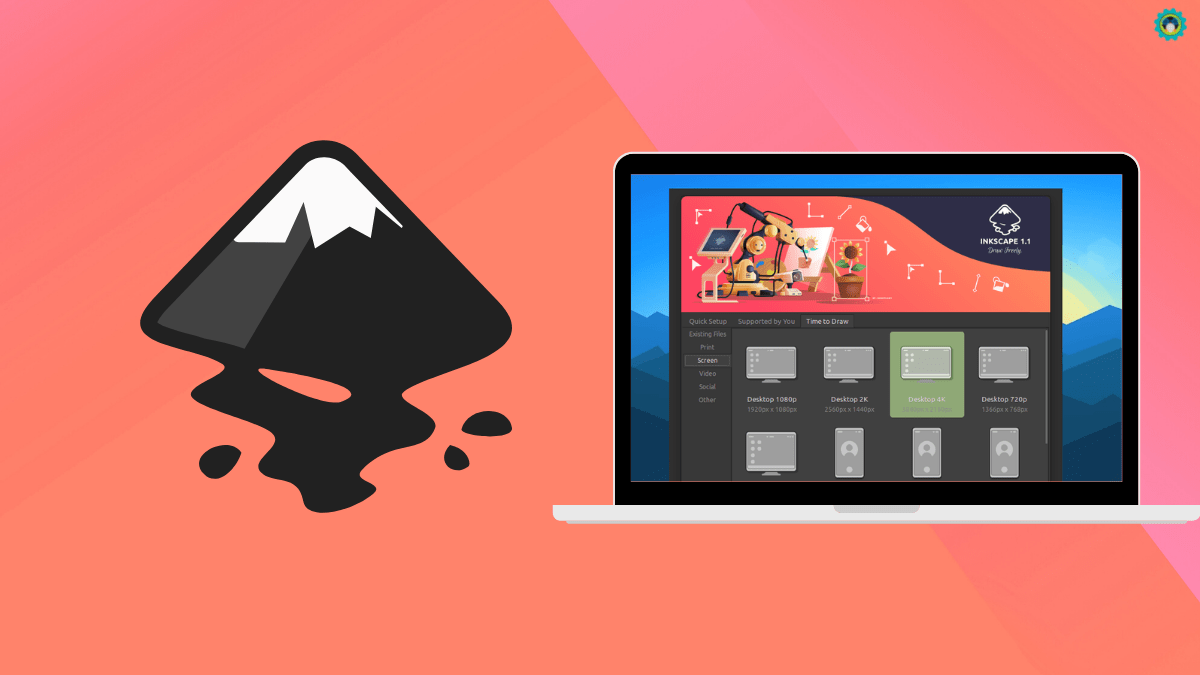
独学のグラフィッククリエーターの間では、ユーザーがベクター画像とレイアウトの原則をすぐに習得するのに役立つため、Inkscapeを好みます。 Inkscapeを使用すると、ユーザーはグラフィックアーティストが通常行うことをすべて実行できます。 通常、ユーザーはレターヘッド、名刺、バッジ、ロゴ、ウェブサイト、チラシなどを作成できます。 Inkscapeは、単純なフィルターの適用、画像へのテキストの適用、画像のトリミング、巨大な写真の縮小など、通常はビジュアルアプリケーション(Photoshopなど)を使用して実行されるタスクにも使用できます。
パート2。MacでInkscapeを手動でアンインストールする方法は?
多くの状況で、Windowsプラットフォームでのプログラムのアンインストールは、コントロールパネルを使用して実行されてきました。 Macユーザーは通常、不要なソフトウェアをMacのゴミ箱にすばやくドラッグして基本的なアプリケーションのアンインストールを行いますが、覚えておくべき重要な要素が1つあります。Macのゴミ箱ツールは、Macにのみインストールされているアプリの削除にも役立ちます。
とはいえ、これにはプログラム関連のアイテムを削除する完全な機能はありません。さらに、基本的にすべてのごみ箱データベースファイルのほとんどを手動でクリーンアップする必要があります。 これは、Inkscapeを完全に削除する上でおそらくはるかに重要な部分になります。 MacからInkscapeを完全に削除するには、次の手順を使用します。
- 最上部にあるオプション「Go」を押してから、「Application」を押して、MacからApplicationフォルダに入ります。
- アンインストールする予定のアプリケーションのアイコンをメニューで見つけて見つけます。
- その後、Inkscape.appを選択し、マウスで右クリックしてアプリケーションをゴミ箱に移動します。
- 次に、ディレクトリまたはおそらくそれらのファイルをゴミ箱にドラッグしてから、Inkscapeのキャッシュファイルの削除を開始します。
フォルダに移動し、次にライブラリに移動し、アプリケーションサポートに移動します。その後、org.inkscape.Inkscapeフォルダをディレクトリから直接消去します。
- 最後に、ゴミ箱を空にし、すべてのクリーニングとアンインストールのプロセスが完了したら、Macコンピュータを再起動します。
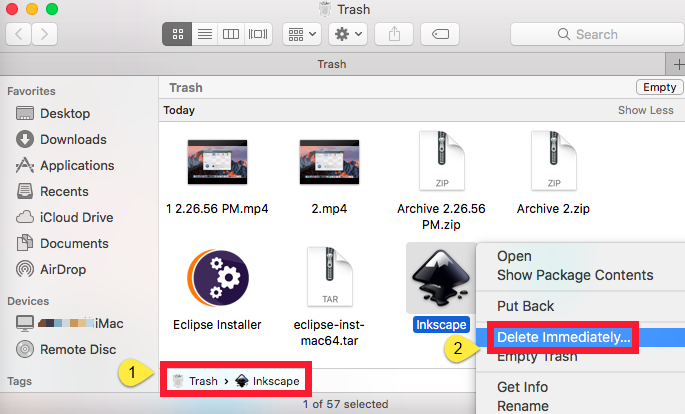
多くの人はそれを理解していないかもしれませんが、専用のアンインストールツールを備えたMacソフトウェアがかなりありました。 上で概説したこのアプローチは、プログラム削除の問題の大部分を解決できますが、インストーラードライブのソフトウェアディレクトリ、またはおそらくパッケージを調べて、ソフトウェアに独立したアンインストーラーがあるかどうかを事前に確認できます。
これが当てはまるかどうかにかかわらず、そのようなアプリケーションを1つ起動し、画面の指示を実行して正しく削除します。 次に、リンクされたファイルを探して、プログラムとそれに関連するファイルがMacから完全に削除されていることを確認します。
パート3。MacでInkscapeをアンインストールするのが難しいのはなぜですか?
Macに慣れていない場合、MacにはWindowsにあるようなアンインストール機能やアプリケーションがないため、ここでMacでアンインストールを開始して実行する方法がわからない場合があります。 しかし一方で、MacユーザーがMacをそのような一定期間使用し続けた後、ソフトウェアをアンインストールするのを困難にするいくつかの追加事項がほとんどあったため、アンインストールするのは確かに困難です。
以下は、他の多くのユーザーがInkscapeを削除しようとするときに経験する一般的な問題です。まず、InkscapeをPCから完全にアンインストールすることはできません。また、ソフトウェアはシステム上で実行されているため、アンインストールを常に拒否していました。そのため、アプリケーションを終了するだけで、アプリケーションをゴミ箱に移動しようとすると、Inkscapeは正確な場所に戻ります。
MacでInkscapeをアンインストールする方法のこの残りの難しさは、ソフトウェアをゴミ箱に転送して削除するかどうかにかかわらず、かなり標準的な難しさです。これは、目的のソフトウェアのダウンロードされたパッケージをアンインストールするのに本当に役立ちます。 さらに、プログラムに関しては、ほとんどMacコンピュータシステムに残り、ストレージスペースを使用するいくつかの追加の設定ディレクトリとサポートファイルがありました。
これらの残骸を忘れるのは、一般に、ソフトウェアを再インストールできない、Macシステムの速度を維持するのに十分なストレージ容量がないなど、システム上の特定の不快な問題が原因で発生します。 したがって、前述の手順から、または以下の他の方法を使用して、残りを取り除く方法を知っておく必要があります。
パート4。MacでInkscapeを自動的にアンインストールする
専門の自動アンインストールソフトウェアを使用してMacでInkscapeをアンインストールする場合は常に、アンインストールソフトウェアがすべてのファイルを検出して削除するため、通常のソフトウェア削除の直後にファイルを削除することを心配する必要はありません。 ただし、Inkscapeのアンインストール手順を減らして簡素化する場合を除いて、 PowerMyMac アンインストーラー。 これは、Macからアプリケーションをアンインストールするために使用する必要があるソフトウェアアプリケーションです。
アプリケーションアンインストーラー全体が非常に便利なツールになり、これらの数回のプレスと監視フェーズの後で、設定、キャッシュ、サポートファイルなどの添付データベースとともに、特定のアプリをすぐに根絶できるようになりました。次に、アプリの相関レコードを適切に検索することで、より少ないエネルギーを使用できるようになります。 このツールが、Inkscapeなどの不要なアプリや不要なアプリをMacからわずか数段階で削除するのにどれほど効率的であるかをここで発見してください。 MacでInkscapeをアンインストールする方法に関する次の手順は非常に簡単です。
- 開始するには、最初にPowerMyMacを起動し、その後、アンインストールすることにしたアプリを選択して、最後にスキャンを押します。
- その後、検索ツールバーを使用して、直接Inkscapeと入力するか、選択リストからInkscape.appを探します。
- 最後に、プロセスを完了するために、Inkscape.appを選択すると、しばらくすると、いくつかのキャッシュファイルとアプリのサイズが表示されます。 その後、「クリーン」をタップして、アンインストールプロセスを正常に終了します。

これまで見てきたように、PowerMyMacを使用してMacにInkscapeをアンインストールすると、最後のオプションよりもうまく機能します。 アンインストーラーを使用することで、これらの困難な追加のアンインストール段階をすべて回避できます。また、アンインストール全体を確実に保証できるため、追加の問題が発生することもありません。
パート5:結論
この記事では、MacでInkscapeを手動および自動でアンインストールする方法について、2つの効率的かつ基本的な方法について説明しました。 さらに、不適切な既存のソフトウェアのアンインストールで問題が発生した場合、Mac用に開発されたいくつかのアンインストーラーツールがあり、PowerMyMac Uninstallerなど、主にオンライン市場でアクセスできるようになりました。この自動ツールを使用することで、解決および削減できます。投資したエネルギーと時間を節約しながらあなたの困難。
それを除けば、これらは通常、ご使用のMacのほとんどのアプリケーションでうまく機能します。 これらの削除プロセスに関連するいくつかの問題とそれらの考えられる欠点について知ることができるという点でさえ、WindowsよりもMacでInkscapeをアンインストールするのが難しい理由をさらに明確にします。 あなたが素晴らしいことをしていて、素晴らしい一日を過ごしていることを願っています。 ここでそれを作ってくれてありがとう!



